考试使用代理服务器
使用代理服务器 时间:2021-04-15 阅读:()
全国网络学院统考考试端用户手册目录1.
1考试端机器环境要求.
11.
1.
1硬件环境11.
1.
2软件环境11.
2考试前的准备工作21.
2.
1系统级组件下载注册21.
2.
2系统评分检测61.
3系统登录101.
3.
1考试任务101.
3.
2作业模式和练习模式121.
4登录后考试前161.
5考试171.
6交卷211.
7试卷评析22全国网络学院统考考试端用户手册学生考试端的使用1.
1考试端机器环境要求1.
1.
1硬件环境CPU:PⅣ3.
0以上内存:512M及以上剩余硬盘空间:1G+考生人数*5M以上局域网网络要求:Switch-10M及以上通信协议:TCP/IP1.
1.
2软件环境学生考试端必须是IE6.
0/7.
0浏览器,并且必须通过IE浏览器访问服务器端进行考试.
操作系统需用微软WindowsXP、Windows2003、Windows2000等.
不支持WindowsVista操作系统.
完全安装Office2003.
考试过程中请关闭杀毒软件或者取消其网页脚本监控功能,防火墙请做好相关规则,卸载网页拦截软件上网助手、3721、百度超级搜霸等.
如果学生考试端IE浏览器Internet选项的局域网设置中选择了"使用代理服务器",请将"对于本地地址不使用代理"也选上.
1全国网络学院统考考试端用户手册1.
2考试前的准备工作1)客户端本地连接方式不能为代理,如果为代理,请将其取消;2)学生考试端不能安装有网页脚本监控功能的软件,如KV3000、金山毒霸、金山大管家、网络实名、3721等等,如果有必须将其禁止或卸载;3)客户端使用考试的浏览器只能是微软的IE6.
0/7.
0浏览器,不能用其他类型的浏览器.
注:请老师在评分检测前将考生机器上原来的Wysoft文件夹删除,以保证客户端安装上最新的考试系统.
1.
2.
1系统级组件下载注册说明:在首次登入系统时需要下载并注册一些系统常用的组件.
打开微软的IE浏览器,在地址栏中输入访问服务器的地址(http://考场服务器计算机名/webexam或http://考场服务器机器IP/webexam);首次登录本考试系统客户端会出现如下提示:2全国网络学院统考考试端用户手册图1首次登录网院客户端系统时的按这种系统级控件提示请认真阅读系统的提示内容!
点击【确定】按钮,让考试系统自动下载安装组件;如果系统自动下载安装组件失败("失败"定义:不断弹出图1的提示),考生可以选择点击【取消】按钮,点击后进入下图的操作界面:图2手动下载系统所需要的组件请认真阅读图2上的文字说明!
点击图2上《安装程序》进行下载组件;出现如下图提示:3全国网络学院统考考试端用户手册图3下载系统组件注意:此处最好不要用下载工具去下载组件,而只是对《安装程序》点击右键"另存为"即可;下载完成后,点击下图界面上的《运行》按钮来开始安装系统组件:4全国网络学院统考考试端用户手册图4下载系统组件完成系统安装组件中.
.
.
.
.
.
如下图:5全国网络学院统考考试端用户手册图5开始安装组件安装成功,如下图:图6安装组件成功到此时,客户端所需的基本组件已经下载并安装完成,重新打开IE浏览器,在地址栏中输入访问服务器的地址(http://考场服务器计算机名/webexam或http://考场服务器机器IP/webexam);1.
2.
2系统评分检测说明:评分检测的功能主要是针对该考生有《计算机应用基础》的考试科目而言的,如考生不存在《计算机应用基础》的科目则此操作步骤不需要阅读.
注意:1.
评分检测只是针对考试科目有《计算机应用基础》的科目的考生;2.
评分检测的有效期为30天,即:从评分检测成功通过的那天开始到306全国网络学院统考考试端用户手册天后又变成没有通过,此时需要由客户端系统重新进行评分检测.
考生打开IE进入系统,输入准考证号和密码,显示出如图7的操作界面:图7确认考生考试信息点击【确定】按钮,出现如图8操作界面:7全国网络学院统考考试端用户手册图8提示需要评分检测点击【是】按钮;出现如图9操作界面:图9即将开始评分再次点击【确定】按钮;IE关闭,并弹出如图10的评分检测操作界面:8全国网络学院统考考试端用户手册图10评分检测界面点击图10上的【评分检测】开始评分检测;评分检测成功(如图11):图11评分检测成功界面9全国网络学院统考考试端用户手册1.
3系统登录说明:系统登录界面是考生登录考试系统的入口,只有正确输入准考证号和密码后才能登录(前提是需要准考证号有效);如果登录输入正确却登录不了的话,可以联系网院老师验证考号和密码是否正确.
如图12输入界面:图12考试系统登录界面考生登录系统时,系统会自动检测当前活动的任务,包括:考试任务,作业任务以及练习任务.
1.
3.
1考试任务说明:如果当前考试服务器中存在考试任务,即当前时间内处于考试任务的时间范围内;那么考生输入准考证号和密码后会出现如下图13的提示:10全国网络学院统考考试端用户手册图13登录时存在考试任务图13说明:是指当前存在【统考考试】任务,如果当前存在统考考试任务,则学生在这个统考考试时间内不能进入系统去做作业和做练习;点击【确定】按钮后,在点击【登录】按钮登录本考试系统,系统将进入如图14操作界面:对于在考场服务器设置了显示考生的照片且在考场服务器存在此考生的照片则会显示照片区图14考生信息确认界面图14显示的界面是考生信息确认,在此界面中该考生如果有多个考试科目的话,则会显示出多科目的下拉列表,考生只要选择进入本次考试需要进入的科目,然后点击【确定】按钮即可进入系统参加考试任务的考试.
11全国网络学院统考考试端用户手册照片区:如果当前考试时需要显示考生的照片的情况下,那么在图14照片区则会显示该登录考生的照片;如没有该考生的照片,则不会显示.
1.
3.
2作业模式和练习模式说明:当前考生在的考试科目存在作业任务的情况下,在其登录后会有如图15提示:图15考生信息确认界面如果不存在作业任务的话,则是不会出现图15的提示,点击【确定】后进入如图16操作界面:12全国网络学院统考考试端用户手册图16考生信息确认界面在图16上显示的是考生的考试信息,如果考生存在多个考试科目的话,则需要选择当前要进入的考试科目,如果考生的考试科目为一科的话,则不需要选择,系统会默认选中;考试模式的选择:考试模式有2种,作业模式和练习模式.
如果当前此考生选择的科目中含有作业任务的话,那么考试模式的选择则会有2项,如图17图17选择考试模式如果当前此考生选择的科目中不含有作业任务的话,那么考试模式的选择项中会不会有作业任务:如图18:13全国网络学院统考考试端用户手册图18选择考试模式1)当前选择的为作业模式:当选择了考试模式为作业模式时,会在考试模式下列出该考生选择的该科目的所有作业任务;如图19图19选择作业任务选择了作业列表中的某一作业任务后,点击【确定】进入系统考试参加考试.
14全国网络学院统考考试端用户手册2)当前选择的为练习模式当选择了考试模式为练习模式时,会在考试模式下列出该考生选择的该科目的所有所有练习试卷和选择本次练习是否限时;如图20图20选择作业任务选择本次练习模式所要用的第几套试卷,然后在选择本次练习限时与否;最后点击【确定】开始本次的练习模式的考试;注意:如果考生在登录系统输入正确的准考证号和密码后,并没有出现如上图的选择练习模式,这种情况的发生一般是由于考生在上一次作业或者练习时没有交卷而直接关闭考试系统造成的;这个时候只需要登录进入交卷;才会显示上图的那些选择考试模式.
如果还有不明白,可以咨询网院老师.
15全国网络学院统考考试端用户手册1.
4登录后考试前确认登录信息正确后,单击"确定"按钮,进入考试规则声明界面如图21,考生需要仔细阅读考生规则及注意事项,选择"同意"进入初始化考试数据页面.
选择不同意则系统会提示信息如图22所示:退出考试系统.
图21考场规则界面图22不同意规则界面身份验证通过后开始进行试题初始化.
在初始化时请耐心等待,在初始化成功后,直接进入考生须知界面(见图22)16全国网络学院统考考试端用户手册图23考生须知界面然后点击【开始考试】按钮进入系统考试1.
5考试考试答题主界面(见24图):17全国网络学院统考考试端用户手册图24考试主界面界面右上角显示条上从右到左依次显示考生的考试剩余时间、准考证号、姓名、看题按钮(只有考试科目为计算机应用基础的才有,其他科目无此按钮).
答题页面的标题显示考试科目,界面中有题目序号、题面、单选题有选择答案,及答案显示区等直观信息.
此界面还有"最前一题"、"上一题"、"下一题"、"最后一题"、"待查"、"交卷"等功能按钮.
"待查"功能,用于标记答案还不确定的题目,题目被标记为"待查",右边题目导航栏的该题目会变为右下角"待查"的颜色同时标记"[待查]"字样,便于考生查找.
"换机续考"功能,如果考生机器出现故障,可以双击右上角的考号,进行换机续考,弹出如图25所示的画面.
(此功能只是在考试任务的情况下才有效,作业模式和练习模式下无效)18全国网络学院统考考试端用户手册图25换机续考换机续考密码从考场服务器"系统设置"中的B/S客户端新增环境设置中可以查看到,输入该密码考生可以换另外的机器继续考试.
操作题---考试答题主界面(见图27)(计算机应用基础科目才有):图27操作题―考试答题主界面操作题答题界面比理论题答题界面多了"重做"和"小题板"两个图标,"重做"功能用于重新初始化操作题文档,使其恢复到初始状态,误删除了操作题的文档,也可以使用此功能重新初始化,但要注意:"重做"后,原来所做的操作题的结果会被破坏掉,需要重新做该题目.
"小题板"功能,使答题界面缩小为如图28所示.
19全国网络学院统考考试端用户手册图28小题板在操作题界面使用"小题版"按钮,可以帮助考生更方便的查看操作题目的内容,方便做题,单击"返回"按钮可以返回到答题大界面.
如果当前考试为练习模式的话:则考试主界面如图29:对单独某道题进行评分,只是在练习模式下才有此功能,考试和作业都无此功能.
图29练习模式下的考试主界面其中20全国网络学院统考考试端用户手册1.
6交卷整个考试系统自动倒计时,在考试剩余时间为5分钟时,系统会自动出现"您还有五分钟的答题时间,建议您先保存已答题目"的提示条点击确定即可,出现三次之后自动消失.
同时主界面上的时间会开始闪烁,此时可继续做题,直到时间用完.
如果当前考试为不限时考试时,则不会出现这个提示.
考试时间到,系统自动交卷.
考生单击"交卷"按钮,可以提前交卷.
如果你还有没有进去的题目(没有做的题目),交卷时会提示你还有几道题没做,是否真的交卷(见图30).
图30提示是否交卷当单击"是"按钮交卷时会出现提示(见图31):图31确认是否交卷如果考生选择"是"按钮,系统将会开始处理考生的考试数据,请不要进行其他操作.
这时,如果提示您关闭一些应用程序,请迅速关闭,出现处理数据界21全国网络学院统考考试端用户手册面时(见图32),不要再进行其他操作.
图32评分界面处理数据完成后,学生考试端将考生答卷数据和考生成绩数据上传,成功后,提示考生"考试结束,祝您考试成功!
请轻声离开考场,谢谢!
".
如图1.
7试卷评析说明:试卷评析只是针对练习模式来说的,作业和考试任务是不会显示出试卷评析的;试卷评析主要是对考生练习后的试卷分析,其中包括考生的得分情况以及标准答案等.
22全国网络学院统考考试端用户手册图33试卷评析界面【生成答案】是指生成本次练习考试试卷的标准答案.
注意:生成答案后需要点击图33右上角【返回】按钮才能查看到生成的标准答案!
【评分】按钮是重新进行评分;【退出】按钮直接退出考试系统.
23
1考试端机器环境要求.
11.
1.
1硬件环境11.
1.
2软件环境11.
2考试前的准备工作21.
2.
1系统级组件下载注册21.
2.
2系统评分检测61.
3系统登录101.
3.
1考试任务101.
3.
2作业模式和练习模式121.
4登录后考试前161.
5考试171.
6交卷211.
7试卷评析22全国网络学院统考考试端用户手册学生考试端的使用1.
1考试端机器环境要求1.
1.
1硬件环境CPU:PⅣ3.
0以上内存:512M及以上剩余硬盘空间:1G+考生人数*5M以上局域网网络要求:Switch-10M及以上通信协议:TCP/IP1.
1.
2软件环境学生考试端必须是IE6.
0/7.
0浏览器,并且必须通过IE浏览器访问服务器端进行考试.
操作系统需用微软WindowsXP、Windows2003、Windows2000等.
不支持WindowsVista操作系统.
完全安装Office2003.
考试过程中请关闭杀毒软件或者取消其网页脚本监控功能,防火墙请做好相关规则,卸载网页拦截软件上网助手、3721、百度超级搜霸等.
如果学生考试端IE浏览器Internet选项的局域网设置中选择了"使用代理服务器",请将"对于本地地址不使用代理"也选上.
1全国网络学院统考考试端用户手册1.
2考试前的准备工作1)客户端本地连接方式不能为代理,如果为代理,请将其取消;2)学生考试端不能安装有网页脚本监控功能的软件,如KV3000、金山毒霸、金山大管家、网络实名、3721等等,如果有必须将其禁止或卸载;3)客户端使用考试的浏览器只能是微软的IE6.
0/7.
0浏览器,不能用其他类型的浏览器.
注:请老师在评分检测前将考生机器上原来的Wysoft文件夹删除,以保证客户端安装上最新的考试系统.
1.
2.
1系统级组件下载注册说明:在首次登入系统时需要下载并注册一些系统常用的组件.
打开微软的IE浏览器,在地址栏中输入访问服务器的地址(http://考场服务器计算机名/webexam或http://考场服务器机器IP/webexam);首次登录本考试系统客户端会出现如下提示:2全国网络学院统考考试端用户手册图1首次登录网院客户端系统时的按这种系统级控件提示请认真阅读系统的提示内容!
点击【确定】按钮,让考试系统自动下载安装组件;如果系统自动下载安装组件失败("失败"定义:不断弹出图1的提示),考生可以选择点击【取消】按钮,点击后进入下图的操作界面:图2手动下载系统所需要的组件请认真阅读图2上的文字说明!
点击图2上《安装程序》进行下载组件;出现如下图提示:3全国网络学院统考考试端用户手册图3下载系统组件注意:此处最好不要用下载工具去下载组件,而只是对《安装程序》点击右键"另存为"即可;下载完成后,点击下图界面上的《运行》按钮来开始安装系统组件:4全国网络学院统考考试端用户手册图4下载系统组件完成系统安装组件中.
.
.
.
.
.
如下图:5全国网络学院统考考试端用户手册图5开始安装组件安装成功,如下图:图6安装组件成功到此时,客户端所需的基本组件已经下载并安装完成,重新打开IE浏览器,在地址栏中输入访问服务器的地址(http://考场服务器计算机名/webexam或http://考场服务器机器IP/webexam);1.
2.
2系统评分检测说明:评分检测的功能主要是针对该考生有《计算机应用基础》的考试科目而言的,如考生不存在《计算机应用基础》的科目则此操作步骤不需要阅读.
注意:1.
评分检测只是针对考试科目有《计算机应用基础》的科目的考生;2.
评分检测的有效期为30天,即:从评分检测成功通过的那天开始到306全国网络学院统考考试端用户手册天后又变成没有通过,此时需要由客户端系统重新进行评分检测.
考生打开IE进入系统,输入准考证号和密码,显示出如图7的操作界面:图7确认考生考试信息点击【确定】按钮,出现如图8操作界面:7全国网络学院统考考试端用户手册图8提示需要评分检测点击【是】按钮;出现如图9操作界面:图9即将开始评分再次点击【确定】按钮;IE关闭,并弹出如图10的评分检测操作界面:8全国网络学院统考考试端用户手册图10评分检测界面点击图10上的【评分检测】开始评分检测;评分检测成功(如图11):图11评分检测成功界面9全国网络学院统考考试端用户手册1.
3系统登录说明:系统登录界面是考生登录考试系统的入口,只有正确输入准考证号和密码后才能登录(前提是需要准考证号有效);如果登录输入正确却登录不了的话,可以联系网院老师验证考号和密码是否正确.
如图12输入界面:图12考试系统登录界面考生登录系统时,系统会自动检测当前活动的任务,包括:考试任务,作业任务以及练习任务.
1.
3.
1考试任务说明:如果当前考试服务器中存在考试任务,即当前时间内处于考试任务的时间范围内;那么考生输入准考证号和密码后会出现如下图13的提示:10全国网络学院统考考试端用户手册图13登录时存在考试任务图13说明:是指当前存在【统考考试】任务,如果当前存在统考考试任务,则学生在这个统考考试时间内不能进入系统去做作业和做练习;点击【确定】按钮后,在点击【登录】按钮登录本考试系统,系统将进入如图14操作界面:对于在考场服务器设置了显示考生的照片且在考场服务器存在此考生的照片则会显示照片区图14考生信息确认界面图14显示的界面是考生信息确认,在此界面中该考生如果有多个考试科目的话,则会显示出多科目的下拉列表,考生只要选择进入本次考试需要进入的科目,然后点击【确定】按钮即可进入系统参加考试任务的考试.
11全国网络学院统考考试端用户手册照片区:如果当前考试时需要显示考生的照片的情况下,那么在图14照片区则会显示该登录考生的照片;如没有该考生的照片,则不会显示.
1.
3.
2作业模式和练习模式说明:当前考生在的考试科目存在作业任务的情况下,在其登录后会有如图15提示:图15考生信息确认界面如果不存在作业任务的话,则是不会出现图15的提示,点击【确定】后进入如图16操作界面:12全国网络学院统考考试端用户手册图16考生信息确认界面在图16上显示的是考生的考试信息,如果考生存在多个考试科目的话,则需要选择当前要进入的考试科目,如果考生的考试科目为一科的话,则不需要选择,系统会默认选中;考试模式的选择:考试模式有2种,作业模式和练习模式.
如果当前此考生选择的科目中含有作业任务的话,那么考试模式的选择则会有2项,如图17图17选择考试模式如果当前此考生选择的科目中不含有作业任务的话,那么考试模式的选择项中会不会有作业任务:如图18:13全国网络学院统考考试端用户手册图18选择考试模式1)当前选择的为作业模式:当选择了考试模式为作业模式时,会在考试模式下列出该考生选择的该科目的所有作业任务;如图19图19选择作业任务选择了作业列表中的某一作业任务后,点击【确定】进入系统考试参加考试.
14全国网络学院统考考试端用户手册2)当前选择的为练习模式当选择了考试模式为练习模式时,会在考试模式下列出该考生选择的该科目的所有所有练习试卷和选择本次练习是否限时;如图20图20选择作业任务选择本次练习模式所要用的第几套试卷,然后在选择本次练习限时与否;最后点击【确定】开始本次的练习模式的考试;注意:如果考生在登录系统输入正确的准考证号和密码后,并没有出现如上图的选择练习模式,这种情况的发生一般是由于考生在上一次作业或者练习时没有交卷而直接关闭考试系统造成的;这个时候只需要登录进入交卷;才会显示上图的那些选择考试模式.
如果还有不明白,可以咨询网院老师.
15全国网络学院统考考试端用户手册1.
4登录后考试前确认登录信息正确后,单击"确定"按钮,进入考试规则声明界面如图21,考生需要仔细阅读考生规则及注意事项,选择"同意"进入初始化考试数据页面.
选择不同意则系统会提示信息如图22所示:退出考试系统.
图21考场规则界面图22不同意规则界面身份验证通过后开始进行试题初始化.
在初始化时请耐心等待,在初始化成功后,直接进入考生须知界面(见图22)16全国网络学院统考考试端用户手册图23考生须知界面然后点击【开始考试】按钮进入系统考试1.
5考试考试答题主界面(见24图):17全国网络学院统考考试端用户手册图24考试主界面界面右上角显示条上从右到左依次显示考生的考试剩余时间、准考证号、姓名、看题按钮(只有考试科目为计算机应用基础的才有,其他科目无此按钮).
答题页面的标题显示考试科目,界面中有题目序号、题面、单选题有选择答案,及答案显示区等直观信息.
此界面还有"最前一题"、"上一题"、"下一题"、"最后一题"、"待查"、"交卷"等功能按钮.
"待查"功能,用于标记答案还不确定的题目,题目被标记为"待查",右边题目导航栏的该题目会变为右下角"待查"的颜色同时标记"[待查]"字样,便于考生查找.
"换机续考"功能,如果考生机器出现故障,可以双击右上角的考号,进行换机续考,弹出如图25所示的画面.
(此功能只是在考试任务的情况下才有效,作业模式和练习模式下无效)18全国网络学院统考考试端用户手册图25换机续考换机续考密码从考场服务器"系统设置"中的B/S客户端新增环境设置中可以查看到,输入该密码考生可以换另外的机器继续考试.
操作题---考试答题主界面(见图27)(计算机应用基础科目才有):图27操作题―考试答题主界面操作题答题界面比理论题答题界面多了"重做"和"小题板"两个图标,"重做"功能用于重新初始化操作题文档,使其恢复到初始状态,误删除了操作题的文档,也可以使用此功能重新初始化,但要注意:"重做"后,原来所做的操作题的结果会被破坏掉,需要重新做该题目.
"小题板"功能,使答题界面缩小为如图28所示.
19全国网络学院统考考试端用户手册图28小题板在操作题界面使用"小题版"按钮,可以帮助考生更方便的查看操作题目的内容,方便做题,单击"返回"按钮可以返回到答题大界面.
如果当前考试为练习模式的话:则考试主界面如图29:对单独某道题进行评分,只是在练习模式下才有此功能,考试和作业都无此功能.
图29练习模式下的考试主界面其中20全国网络学院统考考试端用户手册1.
6交卷整个考试系统自动倒计时,在考试剩余时间为5分钟时,系统会自动出现"您还有五分钟的答题时间,建议您先保存已答题目"的提示条点击确定即可,出现三次之后自动消失.
同时主界面上的时间会开始闪烁,此时可继续做题,直到时间用完.
如果当前考试为不限时考试时,则不会出现这个提示.
考试时间到,系统自动交卷.
考生单击"交卷"按钮,可以提前交卷.
如果你还有没有进去的题目(没有做的题目),交卷时会提示你还有几道题没做,是否真的交卷(见图30).
图30提示是否交卷当单击"是"按钮交卷时会出现提示(见图31):图31确认是否交卷如果考生选择"是"按钮,系统将会开始处理考生的考试数据,请不要进行其他操作.
这时,如果提示您关闭一些应用程序,请迅速关闭,出现处理数据界21全国网络学院统考考试端用户手册面时(见图32),不要再进行其他操作.
图32评分界面处理数据完成后,学生考试端将考生答卷数据和考生成绩数据上传,成功后,提示考生"考试结束,祝您考试成功!
请轻声离开考场,谢谢!
".
如图1.
7试卷评析说明:试卷评析只是针对练习模式来说的,作业和考试任务是不会显示出试卷评析的;试卷评析主要是对考生练习后的试卷分析,其中包括考生的得分情况以及标准答案等.
22全国网络学院统考考试端用户手册图33试卷评析界面【生成答案】是指生成本次练习考试试卷的标准答案.
注意:生成答案后需要点击图33右上角【返回】按钮才能查看到生成的标准答案!
【评分】按钮是重新进行评分;【退出】按钮直接退出考试系统.
23
Vultr新用户省钱福利,最新可用优惠码/优惠券更新
如今我们无论线上还是线下选择商品的时候是不是习惯问问是不是有优惠活动,如果有的话会加速购买欲望。同样的,如果我们有准备选择Vultr商家云服务器的时候,也会问问是不是有Vultr优惠码或者优惠券这类。确实,目前Vultr商家有一些时候会有针对新注册用户赠送一定的优惠券活动。那就定期抽点时间在这篇文章中专门整理最新可用Vultr优惠码和商家促销活动。不过需要令我们老用户失望的,至少近五年我们看到Vu...

#推荐# cmivps:全场7折,香港不限流量VPS,支持Windows系统
cmivps香港VPS带来了3个新消息:(1)双向流量改为单向流量,相当于流量间接扩大一倍;(2)Hong Kong 2T、Hong Kong 3T、Hong Kong 无限流量,这三款VPS开始支持Windows系统,如果需要中文版Windows系统请下单付款完成之后发ticket要求官方更改即可;(3)全场7折年付、8折月付优惠,优惠码有效期一个月!官方网站:https://www.cmivp...
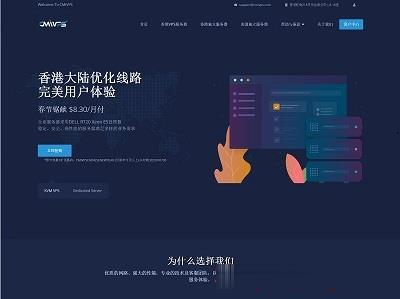
德阳电信高防物理机 16核16G 50M 260元/月 达州创梦网络
达州创梦网络怎么样,达州创梦网络公司位于四川省达州市,属于四川本地企业,资质齐全,IDC/ISP均有,从创梦网络这边租的服务器均可以备案,属于一手资源,高防机柜、大带宽、高防IP业务,一手整C IP段,四川电信,一手四川托管服务商,成都优化线路,机柜租用、服务器云服务器租用,适合建站做游戏,不须要在套CDN,全国访问快,直连省骨干,大网封UDP,无视UDP攻击,机房集群高达1.2TB,单机可提供1...
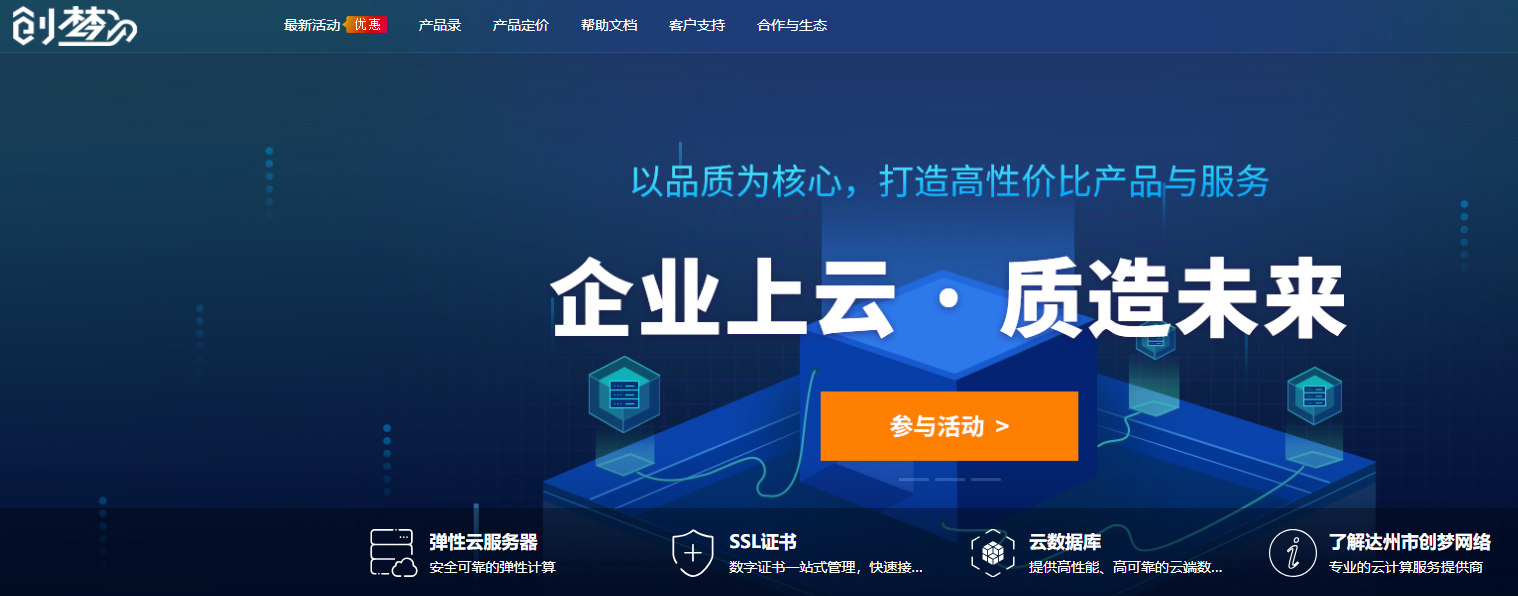
使用代理服务器为你推荐
-
phpweb破解怎样破解握手包sns平台社交网站是啥意思?asp.net空间谁知道免费的ASP空间360免费建站聚企360建站是免费的?piaonimai跪求朴妮唛的的韩文歌,不知道是哪一部的,第一首放的是Girl's Day《Oh! My God》。求第三首韩文歌曲,一男一女唱的。徐州商标徐州松木家具前十名香盛圆排第几泉州商标注册泉州注册一个商标具体要怎么弄?具体流程是什么?3g手机有哪些现在有哪些比较适用的3g手机?独立访客猎流的访问量都是真实的吗?想试试discuz!databaseerrorDiscuz,Database Error是什么原因,怎么修复